iOS 9全新电池管理功能怎么用?iPhone6省电模式
1、在iPhone主屏幕上找到【设置】图标,直接打开它

2、在打开的设置页面中,往下滚动一下屏幕,找到【电池】选项,直接打开

3、这时,进入到电池的管理设置页面,在页面最顶部就可以看到【低电量模式】,目前处于关闭状态

4、我们将【低电量模式】右侧的开关打开之后,手机屏幕右上角的电池图标由原来的黑色变成了黄色,进入了省电模式
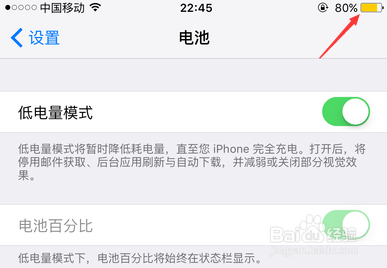
1、在上面的电池管理页面当中,继续往下滚动一下页面,就可以看到目前App电池损耗的情况,系统默认的是过去24小时内以及7天内的所有应用App的电池损耗情况,右侧分别有占用百分比的显示,这个在iOS 8之前都有所体现
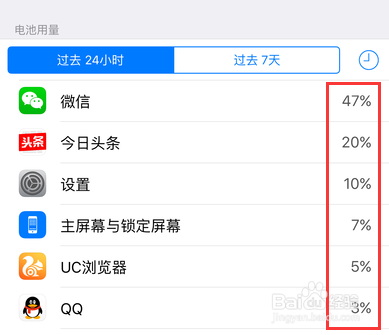
2、然而,在iOS 9系统中,电池用量增加了一个新的功能,就是下方箭头所指的时钟小图标,点击它

3、这时,我们可以更加详细地了解每个App分别在前台、后台的运行时间,这样我们可以更好地知道哪些应用App使用频率最高,耗电最多,若有可能,可以适当调整使用习惯

声明:本网站引用、摘录或转载内容仅供网站访问者交流或参考,不代表本站立场,如存在版权或非法内容,请联系站长删除,联系邮箱:site.kefu@qq.com。
阅读量:70
阅读量:77
阅读量:38
阅读量:62
阅读量:143